Планшеты Samsung — очень неплохие мультимедийные устройства: прекрасная акустика и поддержка различных видеоформатов делает планшет незаменимым переносным кинотеатром.

Однако у некоторых пользователей возникают трудности при подключении планшета к ПК. В качестве примера попробуем подключить Samsung Galaxy Tab 2 к компьютеру.
Быстрая навигация по статье
Способы подключения
Существуют два способа подключения Samsung Galaxy Tab к стационарному компьютеру:
- С помощью утилиты Kies;
- Через USB- подключение.
Подключаем через USB
Самый простой способ подключения — через USB:
- Начинают действовать, ещё не подключая сам кабель: в меню планшета, в установочных параметрах, отвечающих за сетевые настройки, найдите настройки USB;
- Отметьте пункт «Память большого объема» и после этого можете подключить кабель к компьютеру;
- На планшете должен появиться значок подключения. После этого можно нажать на соединение и в появившемся окошке выбрать пункт «Монтировать»;
- Дождитесь подключения и после этого вы можете найти и открыть соответствующие папки на планшете.
Подключение через Kies
Прошивка планшета через USB
Программа Kies специально создана для подключения устройств Samsung. Подключение Samsung Galaxy Tab 2 через Kies может показаться более сложным, однако, такое подключение даёт больше преимуществ, чем простое подключение через USB.
Утилита Kies даёт возможность не только перекачивать файлы, но и выполнять покупки и обновлять обеспечение Galaxy Tab 2. К тому же приложение бесплатное.
- Конечно, вначале нужно скачать и установить Kies на компьютере (во время установки, вы можете выбрать русский язык для облегчения работы).
- Теперь можете включать Samsung Tab 2 и заходить в меню, затем переходя в настройки USB;
- Теперь выбирайте пункт «Samsung Kies» (при этом должны быть отключены и кабель USB, и другие возможные подключения, иначе вы не сможете подключить Samsung Galaxy Tab 2 к компьютеру);
- Теперь можете подключить USB-кабель. Kies сразу определит ваш планшет и вверху справа появится значок нового устройства.
Поделитесь этой статьёй с друзьями в соц. сетях:
как подключить самсунг таб 2 к компьютеру
Синхронизация сенсорного гаджета и PC
Общий вид планшета
Если вы задаётесь вопросом, как подключить планшет Samsung Galaxy Tab 2 к компьютеру, то эта статья для вас.
Подключение посредством кабеля
Для начала вам понадобится загрузить Galaxy Tab. После этого откройте «Меню», найдите там пункт «Установочные параметры», затем выберите «Беспроводная связь и сетевые настройки». Нажмите «Параметры настройки USB», и, наконец, щелкните по пункту «Память большой ёмкости».
После того, как вы проделаете эти действия, подключите ваш Galaxy Tab к ПК с помощью приложения Kies, — на первый взгляд всё это может показаться вам несколько сложным и непонятным, но это не так. Kies служит для передачи различного рода файлов на девайс – это может быть видео, mp3 или фото.
USB Type-C и USB 3.1: Что это?
Что собой представляет приложение Kies
В целом, Kies – это такое весьма полезное приложение, и применяется оно для подключения друг к другу различных устройств производства Samsung. Kies можно применять не только для простого обмена файлами между ПК и планшетом, но также его можно использовать и для резервирования, управления мультимедиа, для покупок и обновления ПО в устройстве.
Этапы подключения
Этап 1. Скачиваем последнюю версию Kies (это бесплатно), после чего инсталлируем программу на стационарный ПК. В самом процессе установки у вас потребуют ввести такие данные, как страна вашего проживания, предпочитаемый язык, а также иные необходимые элементы. После того как вы завершите инсталляцию, можете смело переходить в интерфейс руководства пользователя, там вы найдёте много полезного для себя.
Этап 2. Запускаем Galaxy Tab для подключения через Kies.
Для этого необходимо совершить такие действия:
- Для начала загружаем Galaxy Tab
- Затем нажимаем кнопку «Menu»
- После этого на вкладке «Menu» ищем пункт «Установочные параметры», далее — «Беспроводная связь и сетевые настройки», потом «Параметры настройки USB», и, наконец, «Samsung Kies».
Необходимо убедиться в том, что USB-кабель отключен. Также удостоверьтесь, что в данный момент вами не используются иные модули запуска (в частности, «Launcher Pro» и пр.). При несоблюдении данного условия вам будет выведено уведомление «подключение доступно исключительно в режиме неактивного экрана».
Этап 3. Осуществляем подключение Galaxy Tab посредством USB. Для этого соедините ваш ПК с вашим портативным устройством (вам понадобится USB), и Kies увидит устройство. Вы сразу заметите в правом верхнем углу иконку, отображающую подключенный Galaxy Tab.
Этап 4. Как осуществить импорт видео-файлов с ПК. Для начала запустите ярлычок «Видео», который вы найдёте под подключенными устройствами, и после этого нажмите «Добавить видео» (правая вкладка). Уже после этого вам предложат выбрать необходимые видео-файлы, которые пользователь хочет импортировать с ПК. Можно также пойти иным путём, и просто перетащить необходимые элементы в окошко «Браузер устройства».
Этап 5. Как отключить Galaxy Tab. Для того чтобы отключить устройство, просто закройте Kies, после чего перейдите на «Безопасное отключение устройства». Найти этот пункт можно на панели задач. После этого проверьте, доступны ли переданные вами видео-файлы, и, по необходимости, запустите их.
Важно знать: В случае если вы подключили внешний HDD, flash-накопитель или иные подобные девайсы, то тогда вы можете выбрать специальный режим «Mass Storage», что означает «Память большой ёмкости». В таком случае просто перетащите и отпустите файлы, или совершите иное действие с необходимым вам файлом. В данном режиме вам не понадобится применять Kies.
Подключение в режиме «Память большой ёмкости» без Kies
А сейчас мы начнём детально описывать, каким образом возможно осуществить подключение ПК к Samsung Galaxy Tab, используя режим «Память большой ёмкости» без Kies.
- Для начала вам понадобится загрузить Samsung Galaxy Tab, и после этого нажать на вкладку «Меню». Зайдите в «Установочные параметры», после чего нажмите на пункт «Беспроводная связь и сетевые настройки», далее «Параметры настройки USB», и, наконец, «Память большой ёмкости».
Убедитесь, пожалуйста, в том, что USB-кабель отключен.
- Подключаем USB. Спустя несколько секунд вы обнаружите значок USB. Сейчас вам будет необходимо нажать именно по тому месту, где имеется надпись «Соединение USB», а после этого нажмите по «Монтировать».
- Уже спустя пару секунд внутренние и внешние платы SD должны подключиться, и у вас появится возможность осуществить открытие дисков в «Моем компьютере». Сразу после этого у вас появляется возможность копировать/вставлять собственные видео-файлы на Galaxy Tab с вашего ПК.
В Galaxy Tab имеется лишь поддержка таких форматов видео:
В случае же, если видео, которое вы желаете посмотреть, имеет другой формат, вам понадобится иная, более мощная программа для конвертации.
Подключение планшета в качестве съемного диска
Вам необходимо осуществить подключение планшета в качестве съемного диска? Это возможно.
Многие пользователи Android-планшетника Galaxy Tab крайне раздражаются по той причине, что после попыток перенести всевозможные файлы с ПК в планшет, они терпят неудачу. Как правило, основной проблемой у них становится банальное отсутствие понятного способа для монтирования и применения планшета в качестве съемного диска.
Ниже мы попытаемся вкратце описать максимально доступным и простым языком всю суть процесса.
- Сперва загрузите драйверы USB для своего девайса, после чего сохраните их на ПК
- Не забудьте перезагрузиться после инсталляции
- Теперь вам необходимо выключить режим отладки (на планшете)
- Для отключения режима отладки зайдите в «Параметры», затем выберите «Приложения», «Разработка». Данное действие является обязательным, и оно является необходимым во всех случаях, поскольку данная функция по умолчанию всегда включена
- Вот и всё. Проделав правильно вышеуказанные шаги, вы сможете подключать ваш планшетник к ПК в качестве съемного диска.
Как подключить планшет к ПК через Kies Air по беспроводному протоколу Wi-Fi
Подключение Samsung Galaxy Tab 2 К Компьютеру

Весь процесс подключения планшета к компьютеру через Usb кабель займет меньше У меня нету кабеля Samsung Galaxy tab 3 lite.
Для этого достаточно просто подключить планшет к компьютеру 1 звезда 2 звезды 3 звезды 4 звезды 5 звезд (голосов: У меня samsung galaxy tab 5.
При помощи программы Samsung Kies осуществляется подключение вашего мобильного устройства к компьютеру. Подробнее. Samsung Kies.
rabota-na-planshete.ru/kak-pod. — Как подключить планшет к компьютеру через Usb кабель для передачи файлов между планшетом и компьютером. Соединение компьютера и планшета. Несомненно, самым быстрым, простым и надежным способом обмена файлами между нашим устройством и компьютером является кабель, который скорей всего идет в комплекте с планшетом. Весь процесс подключения планшета к компьютеру через Usb кабель займет меньше минуты.
Привет всем.помогите плиииз.не могу подключить планшетку к компютеру флешку нормально подключаю ( samsung galaxy tab 2 10.1) Не могу подключить планшет через USB к компьютеру после обновления.
В официальном интернет-магазине МегаФон вы можете подключиться к тарифным планам МегаФон, самостоятельно подобрать.
Подключение Samsung Galaxy Tab 2 К Компьютеру Через Usb
Описание Samsung Galaxy Tab 2 10.1 P5100 16GB White
Полный набор мультимедийных сервисов
Samsung GALAXY Tab 2 (10.1) предлагает полный набор развлечений для всей семьи. Фирменные сервисы легко запускаются с главного экрана и открывают доступ к настоящему изобилию увлекательного контента для пользователей всех возрастов. Кроме того, с помощью виджетов сервиса S Suggest и интернет-магазина Google Play Маркет вы с легкостью можете найти более чем достаточно интересных игр и приложений для самого многочисленного семейства. Samsung Link — это единое приложение для обмена медиаданными между любыми устройствами, поддерживающими стандарт DLNA, включая телефон, компьютер и ноутбук. Samsung GALAXY Tab 2 (10.1) также можно подключить к телевизору Samsung и использовать в качестве пульта дистанционного управления, переключая каналы и регулируя звук.
Невероятная легкость общения
Еще одно преимущество Samsung GALAXY Tab 2 (10.1) — это новейшая операционная система Android Ice Cream Sandwich. Ее усовершенствованный и интуитивно понятный интерфейс позволяет легко переключаться между приложениями, интересными всей семье. Инновационные, простые в обращении функции включают усовершенствованные галерею и проверку правописания. Еще легче стал запуск предустановленных мобильных сервисов Google, включая YouTube, Поиск и Карты Google.

Общий вид планшета
Если вы задаётесь вопросом, как подключить планшет Samsung Galaxy Tab 2 к компьютеру, то эта статья для вас.
Всего существует два способа подключения аппарата Galaxy Tab к ПК:
- Посредством приложения;
- Посредством USB-кабеля.
Также возможны и беспроводные соединения, но об этом позднее.

Подключение посредством кабеля
Для начала вам понадобится загрузить Galaxy Tab. После этого откройте «Меню», найдите там пункт «Установочные параметры», затем выберите «Беспроводная связь и сетевые настройки». Нажмите «Параметры настройки USB», и, наконец, щелкните по пункту «Память большой ёмкости».
Необходимо убедиться в том, что USB-кабель отключен от устройства!
После того, как вы проделаете эти действия, подключите ваш Galaxy Tab к ПК с помощью приложения Kies, — на первый взгляд всё это может показаться вам несколько сложным и непонятным, но это не так. Kies служит для передачи различного рода файлов на девайс – это может быть видео, mp3 или фото.
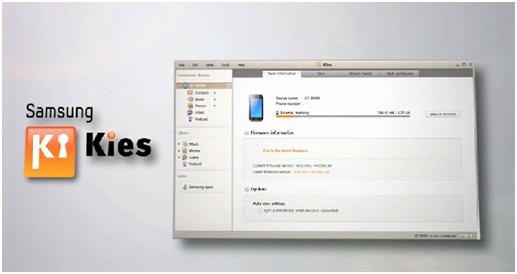
Фирменная утилита Samsung Kies
Что собой представляет приложение Kies
В целом, Kies – это такое весьма полезное приложение, и применяется оно для подключения друг к другу различных устройств производства Samsung. Kies можно применять не только для простого обмена файлами между ПК и планшетом, но также его можно использовать и для резервирования, управления мультимедиа, для покупок и обновления ПО в устройстве.
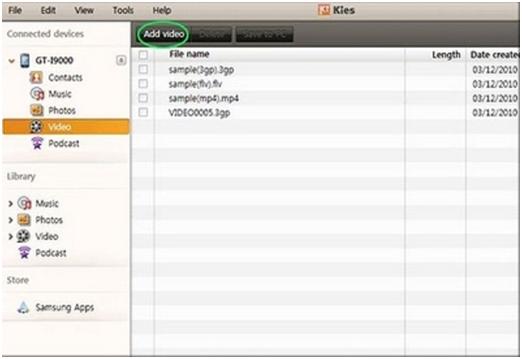
Этапы подключения
Этап 1. Скачиваем последнюю версию Kies (это бесплатно), после чего инсталлируем программу на стационарный ПК. В самом процессе установки у вас потребуют ввести такие данные, как страна вашего проживания, предпочитаемый язык, а также иные необходимые элементы. После того как вы завершите инсталляцию, можете смело переходить в интерфейс руководства пользователя, там вы найдёте много полезного для себя.
Этап 2. Запускаем Galaxy Tab для подключения через Kies.
Для этого необходимо совершить такие действия:
- Для начала загружаем Galaxy Tab;
- Затем нажимаем кнопку «Menu»;
- После этого на вкладке «Menu» ищем пункт «Установочные параметры», далее — «Беспроводная связь и сетевые настройки», потом «Параметры настройки USB», и, наконец, «Samsung Kies».
Необходимо убедиться в том, что USB-кабель отключен. Также удостоверьтесь, что в данный момент вами не используются иные модули запуска (в частности, «Launcher Pro» и пр.). При несоблюдении данного условия вам будет выведено уведомление «подключение доступно исключительно в режиме неактивного экрана».
Этап 3. Осуществляем подключение Galaxy Tab посредством USB. Для этого соедините ваш ПК с вашим портативным устройством (вам понадобится USB), и Kies увидит устройство. Вы сразу заметите в правом верхнем углу иконку, отображающую подключенный Galaxy Tab.
Этап 4. Как осуществить импорт видео-файлов с ПК. Для начала запустите ярлычок «Видео», который вы найдёте под подключенными устройствами, и после этого нажмите «Добавить видео» (правая вкладка). Уже после этого вам предложат выбрать необходимые видео-файлы, которые пользователь хочет импортировать с ПК. Можно также пойти иным путём, и просто перетащить необходимые элементы в окошко «Браузер устройства».
Этап 5. Как отключить Galaxy Tab. Для того чтобы отключить устройство, просто закройте Kies, после чего перейдите на «Безопасное отключение устройства». Найти этот пункт можно на панели задач. После этого проверьте, доступны ли переданные вами видео-файлы, и, по необходимости, запустите их.
Важно знать: В случае если вы подключили внешний HDD, flash-накопитель или иные подобные девайсы, то тогда вы можете выбрать специальный режим «Mass Storage», что означает «Память большой ёмкости». В таком случае просто перетащите и отпустите файлы, или совершите иное действие с необходимым вам файлом. В данном режиме вам не понадобится применять Kies.

Подключение в режиме «Память большой ёмкости» без Kies
А сейчас мы начнём детально описывать, каким образом возможно осуществить подключение ПК к Samsung Galaxy Tab, используя режим «Память большой ёмкости» без Kies.
- Для начала вам понадобится загрузить Samsung Galaxy Tab, и после этого нажать на вкладку «Меню». Зайдите в «Установочные параметры», после чего нажмите на пункт «Беспроводная связь и сетевые настройки», далее «Параметры настройки USB», и, наконец, «Память большой ёмкости».
Убедитесь, пожалуйста, в том, что USB-кабель отключен.
- Подключаем USB. Спустя несколько секунд вы обнаружите значок USB. Сейчас вам будет необходимо нажать именно по тому месту, где имеется надпись «Соединение USB», а после этого нажмите по «Монтировать».
- Уже спустя пару секунд внутренние и внешние платы SD должны подключиться, и у вас появится возможность осуществить открытие дисков в «Моем компьютере». Сразу после этого у вас появляется возможность копировать/вставлять собственные видео-файлы на Galaxy Tab с вашего ПК.
В Galaxy Tab имеется лишь поддержка таких форматов видео:
В случае же, если видео, которое вы желаете посмотреть, имеет другой формат, вам понадобится иная, более мощная программа для конвертации.
Подключение планшета в качестве съемного диска
Вам необходимо осуществить подключение планшета в качестве съемного диска? Это возможно.
Многие пользователи Android-планшетника Galaxy Tab крайне раздражаются по той причине, что после попыток перенести всевозможные файлы с ПК в планшет, они терпят неудачу. Как правило, основной проблемой у них становится банальное отсутствие понятного способа для монтирования и применения планшета в качестве съемного диска.
Ниже мы попытаемся вкратце описать максимально доступным и простым языком всю суть процесса.
- Сперва загрузите драйверы USB для своего девайса, после чего сохраните их на ПК;
- Не забудьте перезагрузиться после инсталляции;
- Теперь вам необходимо выключить режим отладки (на планшете);
- Для отключения режима отладки зайдите в «Параметры», затем выберите «Приложения», «Разработка». Данное действие является обязательным, и оно является необходимым во всех случаях, поскольку данная функция по умолчанию всегда включена;
- Вот и всё. Проделав правильно вышеуказанные шаги, вы сможете подключать ваш планшетник к ПК в качестве съемного диска.
Источник: hololenses.ru
Синхронизация сенсорного гаджета и PC

Если вы задаётесь вопросом, как подключить планшет Samsung Galaxy Tab 2 к компьютеру, то эта статья для вас.
Всего существует два способа подключения аппарата Galaxy Tab к ПК:
- Посредством приложения;
- Посредством USB-кабеля.
Также возможны и беспроводные соединения, но об этом позднее.

Подключение посредством кабеля
Для начала вам понадобится загрузить Galaxy Tab. После этого откройте «Меню», найдите там пункт «Установочные параметры», затем выберите «Беспроводная связь и сетевые настройки». Нажмите «Параметры настройки USB», и, наконец, щелкните по пункту «Память большой ёмкости».
Необходимо убедиться в том, что USB-кабель отключен от устройства!
После того, как вы проделаете эти действия, подключите ваш Galaxy Tab к ПК с помощью приложения Kies, — на первый взгляд всё это может показаться вам несколько сложным и непонятным, но это не так. Kies служит для передачи различного рода файлов на девайс – это может быть видео, mp3 или фото.
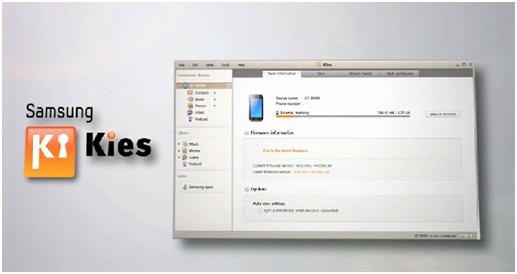
Фирменная утилита Samsung Kies
Что собой представляет приложение Kies
В целом, Kies – это такое весьма полезное приложение, и применяется оно для подключения друг к другу различных устройств производства Samsung. Kies можно применять не только для простого обмена файлами между ПК и планшетом, но также его можно использовать и для резервирования, управления мультимедиа, для покупок и обновления ПО в устройстве.
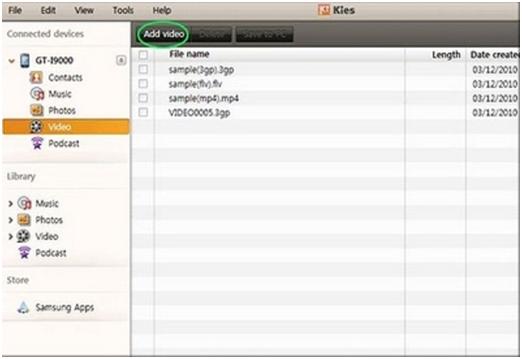
Этапы подключения
Этап 1. Скачиваем последнюю версию Kies (это бесплатно), после чего инсталлируем программу на стационарный ПК. В самом процессе установки у вас потребуют ввести такие данные, как страна вашего проживания, предпочитаемый язык, а также иные необходимые элементы. После того как вы завершите инсталляцию, можете смело переходить в интерфейс руководства пользователя, там вы найдёте много полезного для себя.
Этап 2. Запускаем Galaxy Tab для подключения через Kies.
Для этого необходимо совершить такие действия:
- Для начала загружаем Galaxy Tab;
- Затем нажимаем кнопку «Menu»;
- После этого на вкладке «Menu» ищем пункт «Установочные параметры», далее — «Беспроводная связь и сетевые настройки», потом «Параметры настройки USB», и, наконец, «Samsung Kies».
Необходимо убедиться в том, что USB-кабель отключен. Также удостоверьтесь, что в данный момент вами не используются иные модули запуска (в частности, «Launcher Pro» и пр.). При несоблюдении данного условия вам будет выведено уведомление «подключение доступно исключительно в режиме неактивного экрана».
Этап 3. Осуществляем подключение Galaxy Tab посредством USB. Для этого соедините ваш ПК с вашим портативным устройством (вам понадобится USB), и Kies увидит устройство. Вы сразу заметите в правом верхнем углу иконку, отображающую подключенный Galaxy Tab.
Этап 4. Как осуществить импорт видео-файлов с ПК. Для начала запустите ярлычок «Видео», который вы найдёте под подключенными устройствами, и после этого нажмите «Добавить видео» (правая вкладка). Уже после этого вам предложат выбрать необходимые видео-файлы, которые пользователь хочет импортировать с ПК. Можно также пойти иным путём, и просто перетащить необходимые элементы в окошко «Браузер устройства».
Этап 5. Как отключить Galaxy Tab. Для того чтобы отключить устройство, просто закройте Kies, после чего перейдите на «Безопасное отключение устройства». Найти этот пункт можно на панели задач. После этого проверьте, доступны ли переданные вами видео-файлы, и, по необходимости, запустите их.
Важно знать: В случае если вы подключили внешний HDD, flash-накопитель или иные подобные девайсы, то тогда вы можете выбрать специальный режим «Mass Storage», что означает «Память большой ёмкости». В таком случае просто перетащите и отпустите файлы, или совершите иное действие с необходимым вам файлом. В данном режиме вам не понадобится применять Kies.

Подключение в режиме «Память большой ёмкости» без Kies
А сейчас мы начнём детально описывать, каким образом возможно осуществить подключение ПК к Samsung Galaxy Tab, используя режим «Память большой ёмкости» без Kies.
- Для начала вам понадобится загрузить Samsung Galaxy Tab, и после этого нажать на вкладку «Меню». Зайдите в «Установочные параметры», после чего нажмите на пункт «Беспроводная связь и сетевые настройки», далее «Параметры настройки USB», и, наконец, «Память большой ёмкости».
Убедитесь, пожалуйста, в том, что USB-кабель отключен.
- Подключаем USB. Спустя несколько секунд вы обнаружите значок USB. Сейчас вам будет необходимо нажать именно по тому месту, где имеется надпись «Соединение USB», а после этого нажмите по «Монтировать».
- Уже спустя пару секунд внутренние и внешние платы SD должны подключиться, и у вас появится возможность осуществить открытие дисков в «Моем компьютере». Сразу после этого у вас появляется возможность копировать/вставлять собственные видео-файлы на Galaxy Tab с вашего ПК.
В Galaxy Tab имеется лишь поддержка таких форматов видео:
В случае же, если видео, которое вы желаете посмотреть, имеет другой формат, вам понадобится иная, более мощная программа для конвертации.
Подключение планшета в качестве съемного диска
Вам необходимо осуществить подключение планшета в качестве съемного диска? Это возможно.
Многие пользователи Android-планшетника Galaxy Tab крайне раздражаются по той причине, что после попыток перенести всевозможные файлы с ПК в планшет, они терпят неудачу. Как правило, основной проблемой у них становится банальное отсутствие понятного способа для монтирования и применения планшета в качестве съемного диска.
Ниже мы попытаемся вкратце описать максимально доступным и простым языком всю суть процесса.
- Сперва загрузите драйверы USB для своего девайса, после чего сохраните их на ПК;
- Не забудьте перезагрузиться после инсталляции;
- Теперь вам необходимо выключить режим отладки (на планшете);
- Для отключения режима отладки зайдите в «Параметры», затем выберите «Приложения», «Разработка». Данное действие является обязательным, и оно является необходимым во всех случаях, поскольку данная функция по умолчанию всегда включена;
- Вот и всё. Проделав правильно вышеуказанные шаги, вы сможете подключать ваш планшетник к ПК в качестве съемного диска.
Источник: planshetuk.ru
Как сделать поддержку OTG на Андроиде

Несмотря на представленность небольших разъёмов по типу Micro-USB и USB-C, редко встречающихся в компьютерных материнских платах, смартфоны могут работать и с привычными USB-устройствами, включая мыши, клавиатуры, внешние жёсткие диски и другие устройства, имеющиеся у каждого работающего с ПК человека.
Единственным условием, при котором возможна полноценная работа с переходниками, а не только лишь получение питания для аккумулятора, выступает поддержка смартфоном функции OTG. Во многих девайсах она включена по умолчанию, но при возникновении каких-либо проблем с её активацией решить их поможет данная статья. До перехода к основной части текста следует учесть, что рассматриваемая функция присутствует во многих, но не во всех гаджетах – недорогие модели ею не обладают. И если вы до сих пор не понимаете, как включить OTG на Андроиде и каким образом он работает, то вам нужно прочитать этот материал полностью.
- 1 Что такое OTG на «Андроиде»
- 2 Как включить OTG Android
- 2.1 Как узнать, что ваш смартфон поддерживает OTG
- 2.1.1 Поиск в интернете
- 2.1.2 Easy OTG Checker
- 2.1.3 OTG?
- 2.1.4 USB OTG Checker
- 3.1 Подключение кабеля
- 3.2 Выбор приложения для работы
- 3.2.1 EZ File Manager
- 3.2.2 Gamepad Tester
- 3.2.3 OTG View
- 3.2.4 Игры
- 5.1 На жёстком диске мало свободного места
- 5.2 Жёсткий диск не определяется
- 5.3 OTG не поддерживается
Что такое OTG на «Андроиде»
Аббревиатура OTG происходит от «On-The-Go». Девайсы, поддерживающие данную технологию, совместимы с большим количеством USB-устройств, что касается даже игровых рулей и геймпадов. Поскольку порты на смартфонах и разных флэшках, джойстиках, мышах не совпадают, для пользования этой функцией необходимо сначала приобрести адаптер.
К самому переходнику тоже есть требование. Оно простое – кабель должен поддерживать передачу данных, а не только подачу питания. Такие нужные в контексте статьи устройства помечаются надписями «Data Cable» или «Data Transfer» и стоят недорого. Разумеется, нужно также убедиться в совместимости используемых на телефоне и подключаемом устройстве портов с теми, что имеет кабель.
Причины, по которым телефоны не обладают «компьютерным» разъёмом, просты:
- нарушение тонкости устройства;
- высокий уровень потребления энергии;
- побуждение к серьёзному изменению дизайна моделей.
Как включить OTG Android
Как узнать, что ваш смартфон поддерживает OTG
Поиск в интернете
Самый простой способ: поиск в интернете характеристик устройства. Наиболее подробно они описаны на платформах-агрегаторах по типу Яндекс.Маркета. Достаточно ввести название модели и перейти на страницу её свойств, где, вероятно, будет указана информация по поводу доступности OTG.
Easy OTG Checker
Ещё один вариант – использование программы Easy OTG Checker. Простотой своего интерфейса эта утилита полностью оправдывает имеющееся наименование. Для работы с приложением достаточно последовать следующей инструкции:
- Перейдите на страницу приложения, нажмите «Установить»;

- Откройте софт после окончания загрузки;

- Ознакомьтесь с предупреждением о том, что программа была создана для старой версии Android, и закройте это окно;

- Подключите USB-устройство и нажмите иконку вопросительного знака. На экране отобразится результат. Здесь всё просто: если появится галочка – OTG присутствует, крестик – устройство не подключено или не поддерживается.

OTG?
В комментариях под вышеупомянутой программой нашлись отзывы о неправильном определении, хотя количество положительных оценок всё же выше. Тем не менее, для большей уверенности в информации можно дополнительно воспользоваться приложением OTG?, обладающей более чем одним миллионом загрузок. Проделайте следующее:
- Найдите программу в Play Market и установите её. Скачивание займёт практически одну секунду;

- Откройте приложение;

- Тапните «Check now!»;

- Результат отобразится моментально. Можно посмотреть детальную информацию, нажав «Show details» при наличии соответствующего желания.

Эта программа имеет совершенно другой принцип работы. Она проверяет технические особенности устройства, а также присутствие модели в списке девайсов с гарантированным наличием OTG.
USB OTG Checker
Есть и ещё один метод: тоже популярный софт USB OTG Checker. Воспользоваться им несложно:
- На странице приложения в Play Market нажмите «Установить»;

- Запустите программу;

- Выдайте софту доступ к взаимодействию с хранилищем девайса;

- Тапните «Check USB OTG Compatibility»;

- Посмотрите, что выдаст программа. Чтобы увидеть более детальную сводку, нажмите соответствующую кнопку и подключите требующее OTG устройство к смартфону.

Эта программа объединяет в себе методы, имеющиеся у предыдущего софта. Её недостатком выступает наличие рекламы, но поскольку данная утилита нужна всего на один раз, слишком часто наблюдать объявления не придётся.
Как включить OTG на «Андроиде»
Подключение кабеля
Здесь всё просто – приобретите кабель, соответствующий упомянутым требованиям. Обязательными выступают доступность передачи данных и поддержка OTG не только смартфоном, но и самим кабелем. Не забудьте, что порты тоже должны совпадать, что касается, как и форм-фактора, так и типа («мама», «папа»).
Вставьте USB OTG в соответствующие разъёмы на обоих устройствах. В зависимости от прошивки может появиться окно с выбором действий, где нужно нажать «OTG», однако в большинстве случаев эта функция начинает работать сразу, без дополнительной настройки. Попробуйте подсоединить мышь и проверить, появится ли курсор на экране (появляется автоматически начиная с Android 4.x).
Выбор приложения для работы
Для использования OTG необязательно загружать какой-либо сторонний софт. Он же не поможет разблокировать On-The-Go, если данная особенность не предусмотрена на аппаратном уровне. Тем не менее, существуют программы, которые созданы специально для улучшения взаимодействия «Андроида» с подключаемой к смартфонам и планшетам периферией.
EZ File Manager
Несмотря на схожесть названия с ES File Manager, это – совершенно иная утилита. Программа отлично подойдёт для взаимодействия с подключаемыми по OTG внешними жёсткими дисками и доступна не только для обычного «Андроида», но и для Wear OS, Android TV. Это указано в описании софта в Play Market.
Работать с этой утилитой очень легко:
- Установите утилиту из Google Play;

- Откройте программу по окончании скачивания;

- Выдайте доступ к чтению всех файлов. По неясным причинам здесь и на следующем шаге программа называется AnExplorer, но это не играет особой роли;

- Выберите хранилище в боковом меню. В зависимости от числа подключённых устройств, таких как флэшки и MicroSD-карты, количество кнопок здесь будет отличаться.

Gamepad Tester
Если к смартфону подключён геймпад, можно узнать информацию о нём посредством данной программы:
- Загрузите приложение;

- Запустите программу, дождавшись окончания установки;

- Перейдите к интересующему разделу софта, чтобы посмотреть на имеющуюся функциональность.

OTG View
С помощью OTG можно подключить веб-камеру, однако вместо неё системное приложение для съёмки отображает присутствующую по умолчанию. Исправляет этот недостаток «Андроида» имеющее свыше 1 млн загрузок приложение OTG View:
- Скачайте программное обеспечение из «Плей Маркета». Если он не работает, посмотрите, как обновить Плей Маркет на Андроиде;

- Откройте софт после окончания загрузки;

- Переверните устройство в горизонтальное положение (в вертикальном оно попросту не работает). Если используется новая версия «Андроида», требуется предоставить разрешение на съёмку;

- Выдайте доступ, если он был запрошен на предыдущем этапе;

- Ознакомьтесь с необходимостью предоставить доступ к работе с файловой системой. Нажмите «Ок», чтобы продолжить работу с программой;

- В появившемся системном окне нажмите «Разрешить».

Далее остаётся лишь подключить веб-камеру или эндоскоп по USB. Изображение будет передаваться в высоком качестве и с низкими задержками.
Игры
Поскольку большая часть пользователей играет с помощью сенсорного ввода, наличие мышки и клавиатуры дадут весомое преимущество. Если последняя поддерживается не всеми приложениями, то возможность использования геймпада точно порадует каждого поклонника мобильного гейминга. Чтобы подключить оба устройства одновременно, следует посмотреть на комбинированные товары в виде наборов из беспроводных клавиатур и мышей, подключаемых по одному порту.
Кроме того, некоторые игры поддерживают даже управление с помощью руля. Это, как понятно, лишь некоторые гонки, однако сам факт существования поддержки подобных устройств на обычных телефонах удивляет.
Какие устройства можно подключить через OTG на телефоне
Ответ прост: практически любые. Исключение распространяется на узкоспециализированные гаджеты, для которых на Android просто нет нужного программного обеспечения. Также следует уделить внимание тому, что жёсткие диски требуют много электроэнергии, поэтому могут работать медленно или вовсе не подключаться, если при их создании не рассчитывался сценарий соединения с телефонами. Если это критично, лучше обратить внимание на вариант в виде SSD-накопителей, которые выигрывают у HDD по скорости, весу и энергопотреблению. Возможно, полезной окажется покупка NAS-хранилища для дома.
Примеры некоторых устройств, доступных по OTG:
- Трекболы. Возвращающие утерянную популярность аналоги мыши, несмотря на свои непривычные конструкции, обладают множеством положительных отзывов, в основном касающихся возможности точного перемещения указателя.
- Вертикальные мыши. Ещё один довольно необычный тип указателей совместим с Android-гаджетами при наличии у последних OTG.
- Игровые рули. Такие устройства уже были упомянуты в этой статье. Они не всегда требуют OTG: есть и специализированные под мобильные гаджеты решения, причём с нужными портами и зачастую важной возможностью размещения смартфона по центру самого устройства.
- Клавиатуры. В них нет ничего необычного, однако подключение подобных устройств очень рекомендуется пользователям, у которых скорость печати на физических клавиатурах значительно выше, чем на виртуальных. Это позволит также отказаться от автоматического исправления слов, нужного из-за частых опечаток ввиду небольшого размера экрана.
- Эндоскопы – камеры для мест, куда телефон не пролезет по габаритам. У нас уже есть статья с подробным разбором типов этих устройств и способов их подключения. Очень удобно проводить с помощью эндоскопов диагностику технически сложных устройств: от стиральных машин до автомобилей.
- Bluetooth-,Wi-Fi-адаптеры. Если с обычными модулями беспроводной связи возникли проблемы или же они не оправдали надежд по дальности работы и качеству связи, следует обратить внимание на вариант приобретения этих товаров. Аналогичное дело обстоит с USB-модемами.
Проблемы и способы их решения
На жёстком диске мало свободного места
У Android есть лимиты по максимальным размерам подключаемых носителей. Снять их можно только приобретением другого устройства.
Жёсткий диск не определяется
Переведите накопитель в режим FAT32, а не NTFS. Для этого придётся его отформатировать с помощью Windows, что отнимет около минуты и приведёт к полному исчезновению ранее находившихся в хранилище файлов. Рекомендуется сначала переместить их в облако по типу OneDrive или Google Drive, а потом, после завершения процесса загрузить обратно.
OTG не поддерживается
Решением станет только покупка нового девайса. Ни одна утилита неспособна активировать On-The-Go, поскольку он должен поддерживаться аппаратно. Возможным решением станет поиск USB-устройства, похожего на заинтересовавшее и имеющего нужный портом.
On-The-Go – важная функция, поддерживаемая многими устройствами и расширяющая функциональность телефонов, давая подключать немалое число компьютерной периферии.
Поделиться ссылкой:
Источник: tehnotech.com